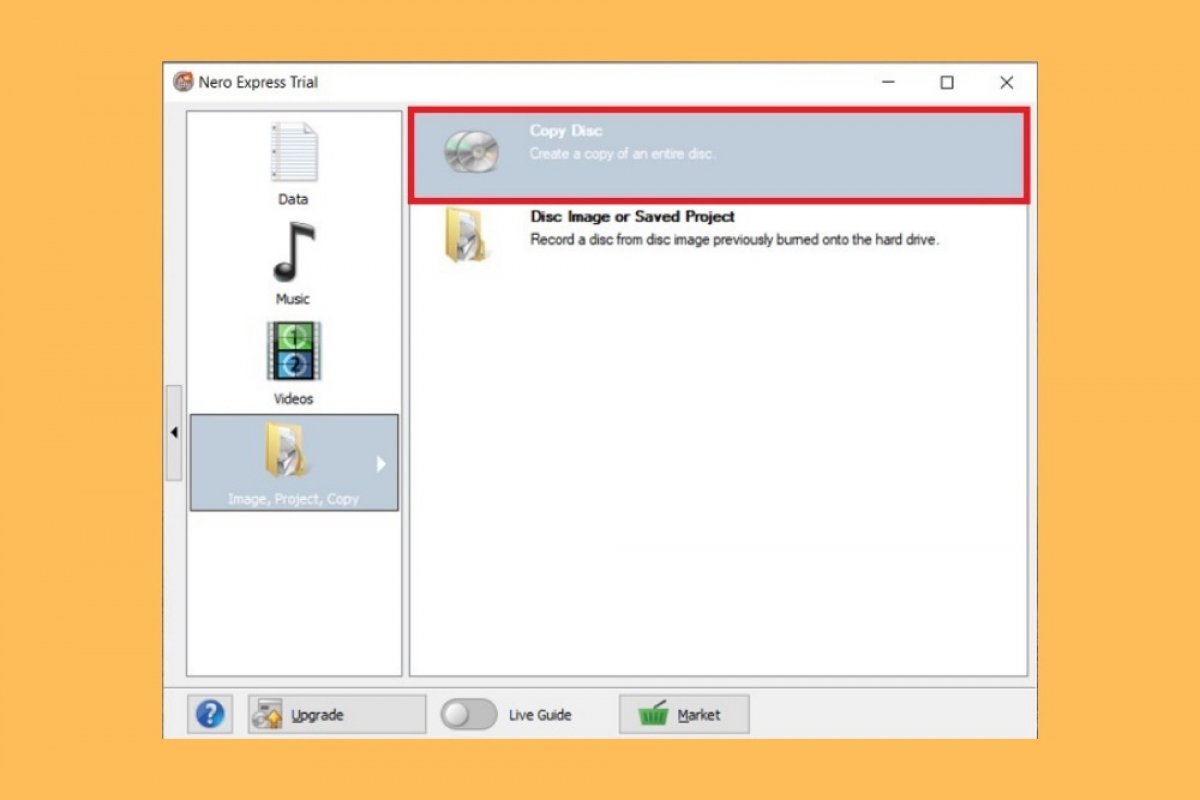Copiar un CD con Nero es una tarea muy simple. El primer paso que debes dar es lanzar su aplicación principal, Nero Start. En ella, localiza la columna Burn & Rip y haz clic en Nero Express.
 Abrir Nero Express
Abrir Nero Express
En el listado de opciones situado en el lateral izquierdo de la ventana de Nero Express, selecciona Image, Project, Copy.
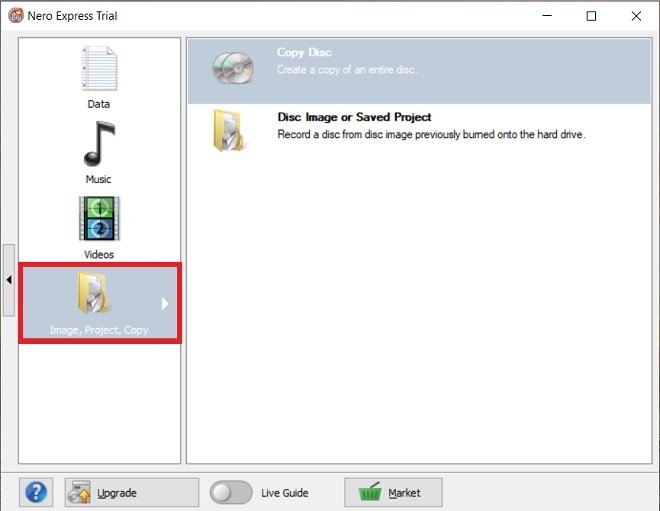 Creación de copias en Nero
Creación de copias en Nero
Entonces, haz clic en Copy Disc para lanzar la utilidad de copias de disco.
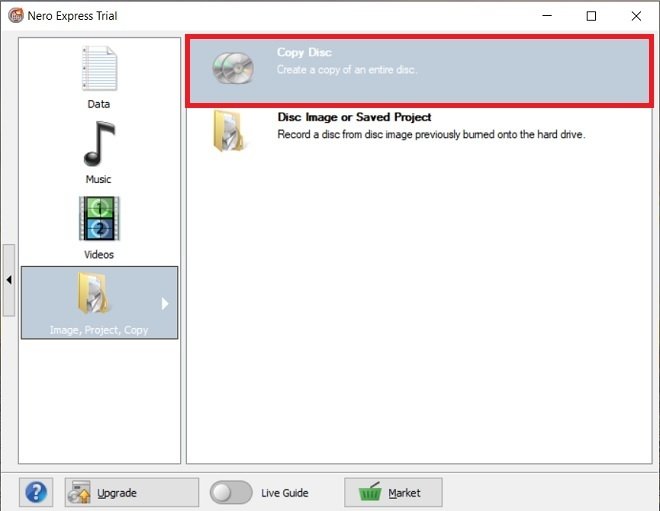 Copiar disco con Nero Express
Copiar disco con Nero Express
En la siguiente pantalla, debes seleccionar la unidad en la que se encuentra el CD que deseas copiar. Hazlo usando el desplegable situado junto a Source drive.
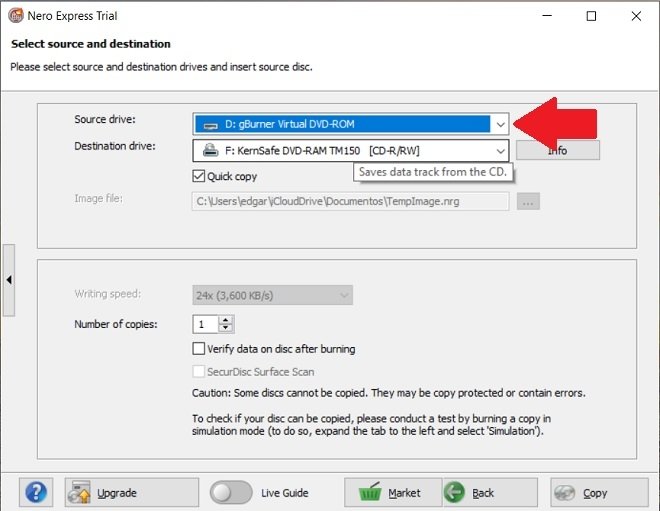 Seleccionar fuente de la copia
Seleccionar fuente de la copia
De nuevo, usa el despegable, en este caso el que está situado junto a Destination drive, para seleccionar el destino de la copia. Por supuesto, para hacer una copia instantánea, o en el aire, es necesario que cuentes con dos unidades capaces de leer y grabar CD en tu equipo. En la segunda unidad deberás insertar un CD vacío abierto, es decir, que admita la grabación de nuevos datos.
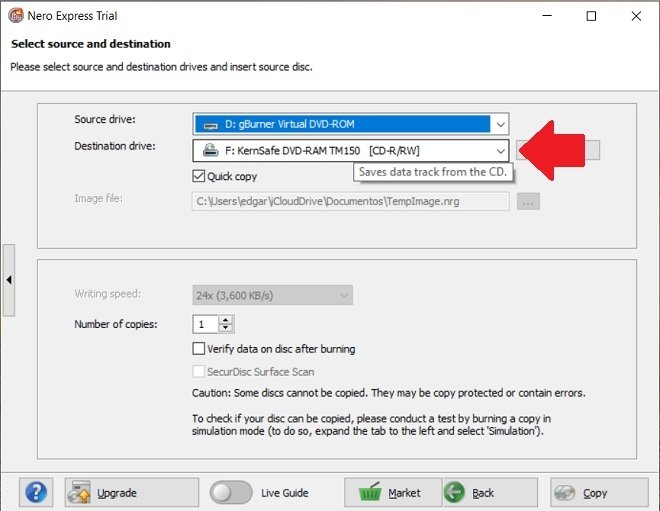 Seleccionar destino de la copia
Seleccionar destino de la copia
Para iniciar la copia, haz clic en Copy.
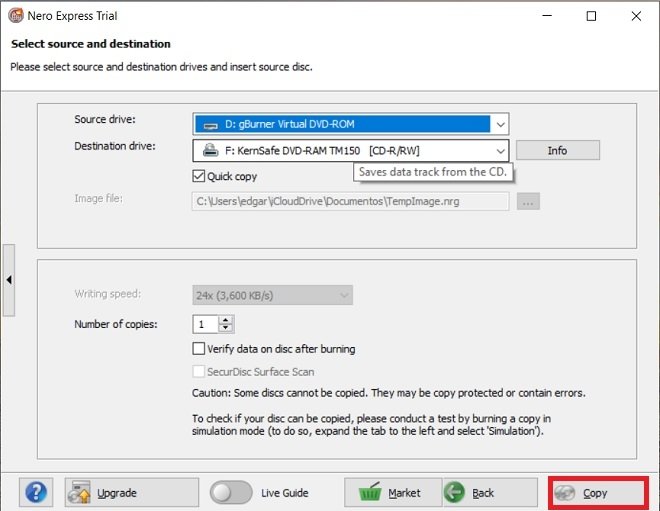 Iniciar la copia
Iniciar la copia
Una vez finalice el proceso, la copia se habrá realizado con éxito.
Pero ¿puedes copiar un CD completo sin disponer de dos unidades? Por supuesto que sí. En ese caso, tendrás que copiar primero el contenido de tu CD en una imagen ISO que, posteriormente, deberás grabar en disco vacío. Para hacerlo, selecciona la unidad virtual Image recorder en el apartado Destination drive. Entonces, de igual manera, haz clic en Copy para iniciar la copia.
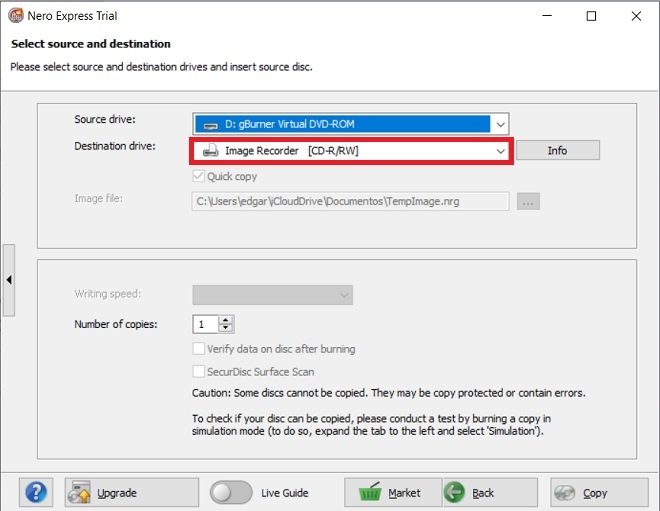 Copiar a una ISO
Copiar a una ISO
Durante el proceso, se abrirá una ventana que te permitirá guardar la imagen ISO resultante. Selecciona el formato ISO en Save as type, escoge un directorio y haz clic en Save.
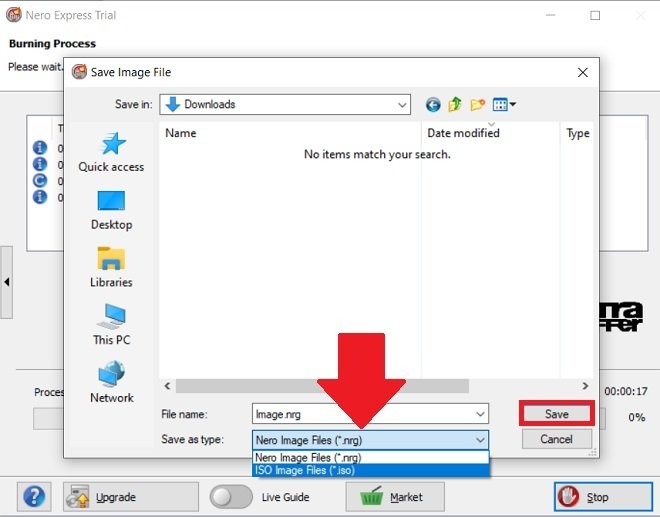 Guardar archivo ISO
Guardar archivo ISO
Después, para obtener una copia física, graba el archivo ISO en un disco vacío siguiendo el proceso habitual. Por supuesto, también puedes copiarlo en un disco duro externo o subirlo a la nube para disponer de una copia de seguridad del contenido de tu CD.